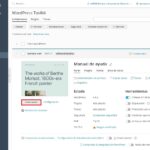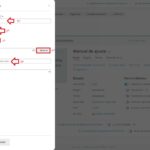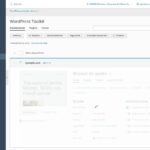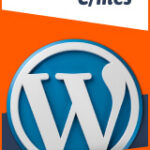En este manual vamos a explicar como Activar Gzip en WordPress. Es válido para activarlo también en cualquier tipo de web.
Es cierto que existen plugins para WordPress que realizan este acción, pero al final nos encontraremos con que una gran cantidad de extensiones instaladas acabarán influyendo de manera negativa en la velocidad y funcionamiento de nuestro WordPress.
Para hacerlo, tenemos que modificar el fichero «.htaccess» de nuestro WordPress. Se puede hacer desde el Administrador de Archivos del Panel Plesk o desde un Cliente FTP como Filezilla.
Si lo hace con este último tendrá que tener marcada la opción de ver fichero ocultos.
Antes de continuar, si no recuerda como acceder al Plesk, siga este manual.
Si quiere acceder con Filezilla, siga este otro manual.
Cómo conectar por FTP mediante FileZilla
Una vez abierto el fichero, tenemos que añadir el siguiente código.
<IfModule mod_deflate.c> AddOutputFilterByType DEFLATE application/javascript AddOutputFilterByType DEFLATE application/rss+xml AddOutputFilterByType DEFLATE application/vnd.ms-fontobject AddOutputFilterByType DEFLATE application/x-font AddOutputFilterByType DEFLATE application/x-font-opentype AddOutputFilterByType DEFLATE application/x-font-otf AddOutputFilterByType DEFLATE application/x-font-truetype AddOutputFilterByType DEFLATE application/x-font-ttf AddOutputFilterByType DEFLATE application/x-javascript AddOutputFilterByType DEFLATE application/xhtml+xml AddOutputFilterByType DEFLATE application/xml AddOutputFilterByType DEFLATE font/opentype AddOutputFilterByType DEFLATE font/otf AddOutputFilterByType DEFLATE font/ttf AddOutputFilterByType DEFLATE image/svg+xml AddOutputFilterByType DEFLATE image/x-icon AddOutputFilterByType DEFLATE text/css AddOutputFilterByType DEFLATE text/html AddOutputFilterByType DEFLATE text/javascript AddOutputFilterByType DEFLATE text/plain AddOutputFilterByType DEFLATE text/xml BrowserMatch ^Mozilla/4 gzip-only-text/html BrowserMatch ^Mozilla/4\.0[678] no-gzip BrowserMatch \bMSIE !no-gzip !gzip-only-text/html Header append Vary User-Agent </IfModule>
Para probar la compresión se puede utilizar el analizador de Google:
Con esto habríamos finalizado de activar Gzip en WordPress para mejorar notablemente la carga de la web.
¿Qué es lo que hace Gzip en su página web y porque mejora la carga de la web?
Después de aplicar la compresión Gzip al sitio web, el servidor envía la web comprimida al navegador. Este recibe esos datos comprimidos, los descomprime y se muestra exactamente igual que si no estuviese comprimida. El contenido se recibe en formato Zip. Al ser de menor tamaño se reducen los tiempos de carga y ancho de banda utilizados.
En caso de tener un VPS o un Cloud en el que usa nginx en vez de Apache, diríjase al siguiente enlace.